Ce tutoriel utilise Kueue pour vous montrer comment implémenter un système de mise en file d'attente de tâches, configurer les ressources de charge de travail et le partage de quotas entre différents espaces de noms sur Google Kubernetes Engine (GKE) et optimiser l'utilisation de votre cluster.
Contexte
En tant qu'ingénieur en infrastructure ou administrateur de cluster, il est très important de maximiser l'utilisation entre les espaces de noms. Il est possible qu'un lot de tâches dans un espace de noms n'utilise pas entièrement le quota attribué à l'espace de noms, tandis qu'un autre espace de noms peut comporter plusieurs tâches en attente. Pour utiliser efficacement les ressources de cluster entre les tâches dans différents espaces de noms et augmenter la flexibilité de gestion des quotas, vous pouvez configurer des cohortes dans Kueue. Une cohorte est un groupe de ressources ClusterQueue qui peuvent emprunter un quota inutilisé les uns des autres. Une ressources ClusterQueue régit un pool de ressources telles que le processeur, la mémoire et les accélérateurs matériels.
Vous trouverez une définition plus détaillée de tous ces concepts dans la documentation de Kueue.
Créer les ressources ResourceFlavors
Une ressource ResourceFlavor représente les variations de ressources dans vos nœuds de cluster, telles que différentes VM (par exemple, Spot ou à la demande), les architectures (par exemple, processeurs x86 et ARM), les marques et les modèles (par exemple, Nvidia A100 par rapport aux GPU T4).
Les ressources ResourceFlavors utilisent des libellés et des rejets de nœuds pour correspondre à un ensemble de nœuds du cluster.
Dans le fichier manifeste :
- Le libellé de la ressource ResourceFlavor
on-demandest défini surcloud.google.com/gke-provisioning: standard. - Le libellé de la ressource ResourceFlavor
spotest défini surcloud.google.com/gke-provisioning: spot.
Lorsqu'une charge de travail est attribuée à une ressource ResourceFlavor, Kueue en attribue les pods aux nœuds correspondant aux libellés de nœud définis pour la ressource ResourceFlavor.
Déployez la ressource ResourceFlavor :
kubectl apply -f flavors.yaml
Créer les ressources ClusterQueue et LocalQueue
Créez deux ressources ClusterQueue cq-team-a et cq-team-b, ainsi que les ressources LocalQueues lq-team-a et lq-team-b correspondantes, respectivement liées à team-a et team-b.
Les ressources QueueQueue sont des objets à l'échelle d'un cluster qui régissent un pool de ressources telles que le processeur, la mémoire et les accélérateurs matériels. Les administrateurs Batch peuvent restreindre la visibilité de ces objets aux utilisateurs Batch.
Les ressources LocalQueue sont des objets d'espace de noms que les utilisateurs peuvent répertorier. Elles pointent vers des ressources CluterQueues à partir desquelles les ressources sont allouées pour exécuter les charges de travail LocalQueue.
ClusterQueues permet aux ressources d'avoir plusieurs types. Dans ce cas, les deux ClusterQueues ont deux saveurs, on-demand et spot, chacune fournissant cpu ressources.
Le quota de la ressource ResourceFlavor spot est défini sur 0 et ne sera pas utilisé pour le moment.
Les deux ressources ClusterQueue partagent la même cohorte appelée all-teams, définie dans .spec.cohort.
Lorsque deux ou plusieurs ressources ClusterQueue partagent la même cohorte, elles peuvent s'emprunter leur quota inutilisé.
Pour en savoir plus sur le fonctionnement des cohortes et la sémantique de l'emprunt, consultez la documentation de Kueue.
Déployez les ressources ClusterQueue et LocalQueues :
kubectl apply -f cq-team-a.yaml
kubectl apply -f cq-team-b.yaml
(Facultatif) Surveiller les charges de travail à l'aide de kube-prometheus
Vous pouvez utiliser Prometheus pour surveiller vos charges de travail Kueue actives et en attente.
Pour surveiller les charges de travail en cours et observer la charge sur chaque ClusterQueue, déployez kube-prometheus dans le cluster sous l'espace de noms monitoring :
Téléchargez le code source de l'opérateur Prometheus :
cd git clone https://github.com/prometheus-operator/kube-prometheus.gitCréez les ressources CustomResourceDefinition(CRD) :
kubectl create -f kube-prometheus/manifests/setupCréez les composants de surveillance :
kubectl create -f kube-prometheus/manifestsAutorisez
prometheus-operatorà récupérer les métriques des composants Kueue :kubectl apply -f https://github.com/kubernetes-sigs/kueue/releases/download/$VERSION/prometheus.yamlAccédez au répertoire de travail :
cd kubernetes-engine-samples/batch/kueue-cohortConfigurez la redirection de port vers le service Prometheus s'exécutant dans votre cluster GKE :
kubectl --namespace monitoring port-forward svc/prometheus-k8s 9090Ouvrez l'interface utilisateur Web de Prometheus sur localhost:9090 dans le navigateur.
Dans Cloud Shell :
Cliquez sur Aperçu sur le Web.
Cliquez sur Modifier le port et définissez le numéro de port sur
9090.Cliquez sur Change and Preview (Modifier et prévisualiser).
L'interface utilisateur Web de Prometheus suivante s'affiche.
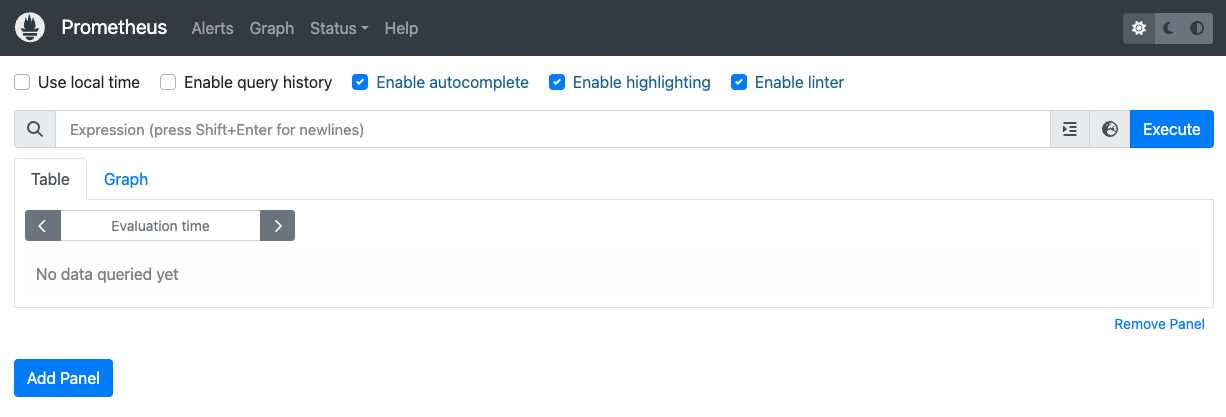
Dans la zone de requête Expression, saisissez la requête suivante pour créer le premier panneau qui surveille les charges de travail actives pour
cq-team-aClusterQueue :kueue_pending_workloads{cluster_queue="cq-team-a", status="active"} or kueue_admitted_active_workloads{cluster_queue="cq-team-a"}Cliquez sur Ajouter un panneau.
Dans la zone de requête Expression, saisissez la requête suivante pour créer un autre panneau qui surveille les charges de travail actives pour la ClusterQueue
cq-team-b:kueue_pending_workloads{cluster_queue="cq-team-b", status="active"} or kueue_admitted_active_workloads{cluster_queue="cq-team-b"}Cliquez sur Ajouter un panneau.
Dans la zone de requête Expression, saisissez la requête suivante pour créer un panneau qui surveille le nombre de nœuds dans le cluster :
count(kube_node_info)
(Facultatif) Surveiller les charges de travail à l'aide de Google Cloud Managed Service pour Prometheus
Vous pouvez utiliser Google Cloud Managed Service pour Prometheus afin de surveiller vos charges de travail Kueue actives et en attente. Vous trouverez la liste complète des métriques dans la documentation de Kueue.
Configurez l'identité et le RBAC pour accéder aux métriques :
La configuration suivante crée quatre ressources Kubernetes qui fournissent un accès aux métriques pour les collecteurs Google Cloud Managed Service pour Prometheus.
Un compte de service nommé
kueue-metrics-readerdans l'espace de nomskueue-systemsera utilisé pour l'authentification lors de l'accès aux métriques Kueue.Un Secret associé au compte de service
kueue-metrics-readerstocke un jeton d'authentification utilisé par le collecteur pour s'authentifier auprès du point de terminaison des métriques exposé par le déploiement Kueue.Un rôle nommé
kueue-secret-readerdans l'espace de nomskueue-system, qui permet de lire le secret contenant le jeton du compte de service.Un objet ClusterRoleBinding qui accorde au compte de service
kueue-metrics-readerle ClusterRolekueue-metrics-reader.
apiVersion: v1 kind: ServiceAccount metadata: name: kueue-metrics-reader namespace: kueue-system --- apiVersion: v1 kind: Secret metadata: name: kueue-metrics-reader-token namespace: kueue-system annotations: kubernetes.io/service-account.name: kueue-metrics-reader type: kubernetes.io/service-account-token --- apiVersion: rbac.authorization.k8s.io/v1 kind: Role metadata: name: kueue-secret-reader namespace: kueue-system rules: - resources: - secrets apiGroups: [""] verbs: ["get", "list", "watch"] resourceNames: ["kueue-metrics-reader-token"] --- apiVersion: rbac.authorization.k8s.io/v1 kind: ClusterRoleBinding metadata: name: kueue-metrics-reader subjects: - kind: ServiceAccount name: kueue-metrics-reader namespace: kueue-system roleRef: kind: ClusterRole name: kueue-metrics-reader apiGroup: rbac.authorization.k8s.ioConfigurez RoleBinding pour Google Cloud Managed Service pour Prometheus :
Selon que vous utilisez un cluster Autopilot ou Standard, vous devrez créer RoleBinding dans l'espace de noms
gke-gmp-systemougmp-system. Cette ressource permet au compte de service du collecteur d'accéder au secretkueue-metrics-reader-tokenpour authentifier et extraire les métriques Kueue.Autopilot
apiVersion: rbac.authorization.k8s.io/v1 kind: RoleBinding metadata: name: gmp-system:collector:kueue-secret-reader namespace: kueue-system roleRef: name: kueue-secret-reader kind: Role apiGroup: rbac.authorization.k8s.io subjects: - name: collector namespace: gke-gmp-system kind: ServiceAccountStandard
apiVersion: rbac.authorization.k8s.io/v1 kind: RoleBinding metadata: name: gmp-system:collector:kueue-secret-reader namespace: kueue-system roleRef: name: kueue-secret-reader kind: Role apiGroup: rbac.authorization.k8s.io subjects: - name: collector namespace: gmp-system kind: ServiceAccountConfigurez la ressource PodMonitoring :
La ressource suivante configure la surveillance du déploiement Kueue. Elle spécifie que les métriques sont exposées sur le chemin d'accès /metrics via HTTPS. Il utilise le secret
kueue-metrics-reader-tokenpour l'authentification lors du scraping des métriques.apiVersion: monitoring.googleapis.com/v1 kind: PodMonitoring metadata: name: kueue namespace: kueue-system spec: selector: matchLabels: control-plane: controller-manager endpoints: - port: 8443 interval: 30s path: /metrics scheme: https tls: insecureSkipVerify: true authorization: type: Bearer credentials: secret: name: kueue-metrics-reader-token key: token
Interroger les métriques exportées
- Interroger les métriques exportées avec Cloud Monitoring
- Interroger les métriques exportées avec Grafana
Exemples de requêtes PromQL pour surveiller les systèmes basés sur Kueue
Ces requêtes PromQL vous permettent de surveiller les métriques Kueue clés telles que le débit des jobs, l'utilisation des ressources par file d'attente et les temps d'attente des charges de travail pour comprendre les performances du système et identifier les goulots d'étranglement potentiels.
Débit des jobs
Cela permet de calculer le taux par seconde des charges de travail admises sur cinq minutes pour chaque cluster_queue. Cette métrique peut vous aider à identifier les goulots d'étranglement en la ventilant par file d'attente. En l'additionnant, vous obtenez le débit global du système.
Requête :
sum(rate(kueue_admitted_workloads_total[5m])) by (cluster_queue)
Utilisation des ressources
Cela suppose que metrics.enableClusterQueueResources est activé. Il calcule le ratio entre l'utilisation actuelle du processeur et le quota nominal de processeurs pour chaque file d'attente. Une valeur proche de 1 indique une utilisation élevée. Vous pouvez l'adapter à la mémoire ou à d'autres ressources en modifiant le libellé de la ressource.
Pour installer une version disponible de Kueue avec une configuration personnalisée dans votre cluster, suivez la documentation de Kueue.
Requête :
sum(kueue_cluster_queue_resource_usage{resource="cpu"}) by (cluster_queue) / sum(kueue_cluster_queue_nominal_quota{resource="cpu"}) by (cluster_queue)Temps d'attente dans la file d'attente
Cela fournit le temps d'attente au 90e centile pour les charges de travail dans une file d'attente spécifique. Vous pouvez modifier la valeur du quantile (par exemple, 0,5 pour la médiane ou 0,99 pour le 99e centile) afin de comprendre la distribution du temps d'attente.
Requête :
histogram_quantile(0.9, kueue_admission_wait_time_seconds_bucket{cluster_queue="QUEUE_NAME"})Créer des jobs et observer les charges de travail acceptées
Dans cette section, vous allez créer des jobs Kubernetes dans les espaces de noms team-a et team-b. Dans Kubernetes, un contrôleur Job crée un ou plusieurs pods et s'assure qu'ils exécutent correctement une tâche spécifique.
Générez des tâches sur les deux ressources ClusterQueue, qui resteront en veille pendant 10 secondes, avec trois tâches parallèles et seront effectuées avec trois tâches terminées. Cela sera ensuite nettoyé au bout de 60 secondes.
job-team-a.yaml crée des tâches sous l'espace de noms team-a et pointe vers la ressource LocalQueue lq-team-a et la ressource ClusterQueue cq-team-a.
De même, job-team-b.yaml crée des tâches sous l'espace de noms team-b, et pointe vers la ressource LocalQueue lq-team-b et la ressource ClusterQueue cq-team-b.
Démarrez un nouveau terminal et exécutez ce script pour générer une tâche toutes les secondes :
./create_jobs.sh job-team-a.yaml 1Démarrez un autre terminal et créez des tâches pour l'espace de noms
team-b:./create_jobs.sh job-team-b.yaml 1Observez les tâches en train d'être mises en file d'attente dans Prometheus. Ou à l'aide de la commande suivante :
watch -n 2 kubectl get clusterqueues -o wide
La sortie devrait ressembler à ce qui suit :
NAME COHORT STRATEGY PENDING WORKLOADS ADMITTED WORKLOADS
cq-team-a all-teams BestEffortFIFO 0 5
cq-team-b all-teams BestEffortFIFO 0 4
Emprunter un quota inutilisé avec des cohortes
Les ressources ClusterQueue ne sont pas toujours saturées. L'utilisation des quotas n'est pas maximisée lorsque les charges de travail ne sont pas réparties uniformément entre les ressources ClusterQueue. Si les ressources ClusterQueue partagent la même cohorte entre elles, elles peuvent emprunter des quotas d'autres ressources ClusterQueue pour maximiser l'utilisation du quota.
Une fois que des tâches sont mises en file d'attente pour les ressources ClusterQueue
cq-team-aetcq-team-b, arrêtez le script destiné à l'espace de nomsteam-ben appuyant surCTRL+cdans le terminal correspondant.Une fois que toutes les tâches en attente de l'espace de noms
team-bsont traitées, les tâches de l'espace de nomsteam-apeuvent emprunter les ressources disponibles danscq-team-b:kubectl describe clusterqueue cq-team-aComme
cq-team-aetcq-team-bpartagent la même cohorte appeléeall-teams, ces ressources ClusterQueue peuvent partager des ressources qui ne sont pas utilisées.Flavors Usage: Name: on-demand Resources: Borrowed: 5 Name: cpu Total: 15 Borrowed: 5Gi Name: memory Total: 15GiReprenez le script pour l'espace de noms
team-b../create_jobs.sh job-team-b.yaml 3Observez comment les ressources empruntées de
cq-team-areviennent à0, tandis que les ressources decq-team-bsont utilisées pour leurs propres charges de travail :kubectl describe clusterqueue cq-team-aFlavors Usage: Name: on-demand Resources: Borrowed: 0 Name: cpu Total: 9 Borrowed: 0 Name: memory Total: 9Gi
Augmenter le quota avec des VM Spot
Lorsque le quota doit être temporairement augmenté, par exemple pour répondre à une demande élevée dans les charges de travail en attente, vous pouvez configurer Kueue pour répondre à la demande en ajoutant d'autres ressources ClusterQueue à la cohorte. Les ressources ClusterQueue avec des ressources inutilisées peuvent partager ces ressources avec d'autres ressources ClusterQueue appartenant à la même cohorte.
Au début du tutoriel, vous avez créé un pool de nœuds nommé spot à l'aide de VM Spot et une ressource ResourceFlavor nommée spot avec le libellé défini sur cloud.google.com/gke-provisioning: spot. Créez une ressource ClusterQueue pour utiliser ce pool de nœuds et la ressource ResourceFlavor qui le représente :
Créez une nouvelle ressource ClusterQueue appelée
cq-spotavec la cohorte définie surall-teams:Étant donné que cette ressource ClusterQueue partage la même cohorte avec
cq-team-aetcq-team-b, les ressources ClusterQueuecq-team-aetcq-team-bpeuvent emprunter des ressources jusqu'à 15 requêtes de processeur et 15 Gio de mémoire.kubectl apply -f cq-spot.yamlDans Prometheus, observez comment les charges de travail admises augmentent pour
cq-team-aetcq-team-bgrâce au quota ajouté parcq-spot, qui partage la même cohorte. Ou à l'aide de la commande suivante :watch -n 2 kubectl get clusterqueues -o wideDans Prometheus, observez le nombre de nœuds du cluster. Ou à l'aide de la commande suivante :
watch -n 2 kubectl get nodes -o wideArrêtez les deux scripts en appuyant sur
CTRL+cpour les espaces de nomsteam-aetteam-b.

